![]() Può succedere di non riuscire ad abilitare la Fault Tolerance (FT) di VMware vSphere anche se le impostazioni dell'host e della macchina virtuale (VM) sono tutte apparentemente congrue con le linee guida di VMware.
Può succedere di non riuscire ad abilitare la Fault Tolerance (FT) di VMware vSphere anche se le impostazioni dell'host e della macchina virtuale (VM) sono tutte apparentemente congrue con le linee guida di VMware.
In questo caso è possibile che il file di configurazione della macchina virtuale abbia il parametro ctkEnabled impostato a true.
Prova a seguire questa semplice procedura per "ripulire" il file di configurazione:
- Accedi al vCenter con il vSphere Client.
- Spegni la macchina virtuale.
- Rimuovi la macchina virtuale dall'inventario, cliccando con il tasto destro sulla macchina virtuale e poi sulla voce 'Remove from Inventory'.
- Adesso devi navigare con il datastore browser nella posizione in cui si trova la macchina virtuale che hai rimosso, entrare nella cartella e prelevare il file con estensione vmx: clicca con il destro sul file e poi su 'Download...' e salva il file sul tuo pc.
- Apri il file scaricato con un editor di testo
- Trova tutte le righe che hanno delle variabili simili a queste e cancellale (cancella tutta la riga):
scsi0:0.ctkEnabled = "true"
ctkEnabled = "true"
Tutte le righe che contengono *ctkEnabled* devono essere cancellate. - Se vuoi evitare che questo valore venga nuovamente abilitato aggiungi la seguente riga:
ctkDisallowed="true" - Salva il file e chiudilo
- Torna al datastore browser, sempre nella stessa cartella e clicca sull'icona "Upload files to this datastore"
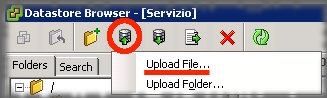 e seleziona il file che hai appena modificato. Clicca su ok sulle eventuali finestre che si presentano.
e seleziona il file che hai appena modificato. Clicca su ok sulle eventuali finestre che si presentano. - Adesso clicca col tasto destro sul file vmx presente nella finestra del datastore browser e poi su "Add to inventory".
- Adesso puoi abilitare la Fault Tolerance e accendere la macchina virtuale.
Le informazioni di questo articolo sono state prese dalla Knowledge Base di VMware (in inglese) a questo indirizzo, oppure per comodità stampato in PDF QUI .
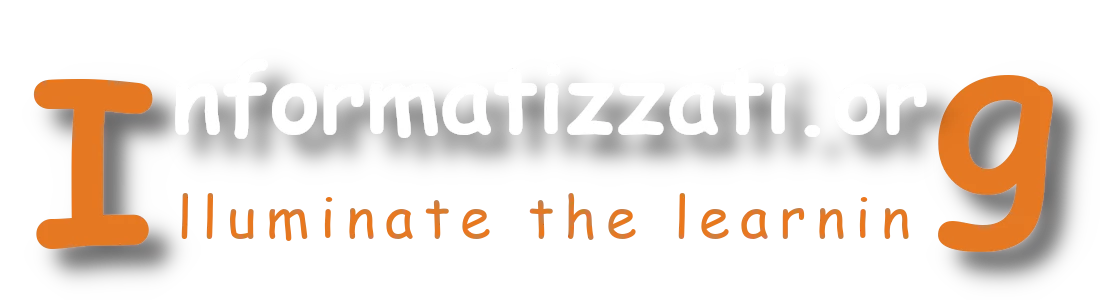

Commenti offerti da CComment